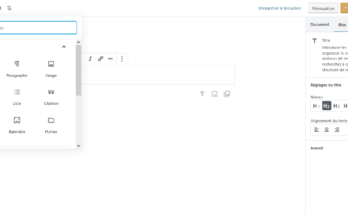Voici un nouveau tutoriel particulièrement adapté aux débutants sous WordPress. WordPress est un CMS puissant disposant nativement de nombreuses fonctionnalités. Mais il peut arriver que telle ou telle fonctionnalité soit manquante par rapport à ce que vous attendez de votre projet web. C’est alors qu’interviennent les extensions WordPress (ou plugins WordPress). Vous découvrirez avec ce guide ce qu’est une extension WordPress, où trouver des plugins gratuits ou payants pour WordPress et surtout comment installer simplement un plugin.
Sommaire
Qu’est-ce qu’un plugin WordPress ?
Remarque : le terme francophone retenu par WordPress est extension mais vous trouverez souvent le terme anglophone de plugin. Ces deux expressions sont synonymes, elles désignent la même chose.
Un extension WordPress est un ensemble de fichiers qui permettent d’ajouter ou de modifier des fonctionnalités de WordPress. WordPress dispose effectivement de base de nombreuses possibilités pour un site internet : gestion de pages, d’articles, d’utilisateurs, de commentaires etc… Mais selon ce que vous souhaitez faire avec votre site, vous vous apercevrez que certaines fonctionnalités manquent comme une gestion avancée de formulaires, mettre en place un agenda, faire du commerce en ligne, transformer son site en plateforme gratuite de streaming, améliorer le référencement, augmenter la sécurité de WordPress etc… Je vous ai par exemple présenté un exemple il y a pas longtemps d’un plugin pour réorganiser les menus de l’administration de WordPress.
Heureusement, les développeurs de WordPress ont pensé à ce système modulaire d’extension qui permet d’étendre les capacités de WordPress. Il existe ainsi des dizaines de milliers (!!!) de plugins pour WordPress qui permettent d’augmenter sérieusement les possibilités et faire face à la plupart des besoins des propriétaires de sites web.
Où trouver une extension pour WordPress ?
Les plugins WordPress gratuits
Via le site WordPress.org
L’un des principaux avantages de WordPress, c’est sa communauté extrêmement dynamique et les nombreuses ressources gratuites qui existent. Les plugins n’échappent pas à la règle puisqu’il existe plus de 50000 plugins gratuits pour WordPress. Ces plugins ne sont pas compliqués à trouver puisqu’ils sont tous répertoriés sur le site officiel de WordPress à cette adresse : https://fr.wordpress.org/plugins/. C’est ce que l’on appelle le répertoire officiel de WordPress.

Il vous suffit d’utiliser le moteur de recherche du site pour trouver le plugin WordPress qui correspond à vos besoins (plugins de sécurité, extensions SEO etc…). Attention, beaucoup de plugins sont en anglais, il peut être judicieux de faire votre recherche en anglais pour plus de pertinence. N’hésitez pas à utiliser un traducteur en ligne si vous êtes fâché avec l’anglais, leur efficacité a bien progressé ces dernières années.
Si vous cherchez une extension WordPress en particulier, cela sera un jeu d’enfant. Sinon, il va vous falloir choisir et tester l’extension.
Faites attention aux notes et nombres d’installations actives des plugins (ainsi que la date de sa dernière mise à jour), ce sont des critères de popularité à ne pas négliger pour faire son choix. Il faut bien sûr éviter les plugins qui ne sont pas compatibles avec votre version de WordPress et, plus généralement, les extensions qui ne sont plus mises à jour (pour raisons évidentes de sécurité).
Installation d’une extensions WordPress via l’administration de votre site
L’autre solution pour trouver une extension WordPress gratuite est de passer directement par le backoffice de son site WordPress.
Rendez-vous dans l’administration de votre site (généralement une URL qui ressemble à : ) et cliquez sur Extensions dans le menu de gauche de l’admin de votre site puis sur Ajouter.

Vous arrivez ici dans une page avec un moteur de recherche similaire à celui du site wordpress.org. C’est tout à fait normal puisque c’est en fait un autre moyen d’accéder au répertoire officiel des plugins WordPress.

Vous remarquerez qu’il est possible de faire une recherche directe via le formulaire de recherche (en haut à droite) mais aussi que vous pouvez trouver des extensions en passant par les suggestions de WordPress (extensions mises en avant, populaires, recommandées et favorites en haut à gauche).
Les plugins WordPress payants
Beaucoup de plugins sont gratuits et accessibles directement via le répertoire officiel des extensions. Il existe cependant des plugins WordPress payants (appelés également plugins Premium). Vous pouvez les acheter, télécharger et installer depuis un certain nombre de marketplaces comme CodeCanyon (l’équivalent pour les plugins de ThemeForest pour les thèmes, développé par la même société, Envato), iThemes , WPMU DEV etc…
Attention, ce n’est pas forcément parce qu’un plugin est payant qu’il est meilleur qu’une extension gratuite. C’est juste que ses développeurs ont décidé de rentabiliser leur travail (ce qui peut se comprendre).
Il est également possible de télécharger directement des plugins payants (après achat d’une licence payante) depuis les sites web des éditeurs de plugins. Vous obtiendrez généralement une archive zip contenant votre extension.
Cependant, je tiens à vous mettre en garde comme je l’avais fait pour les thèmes. N’achetez pas d’extensions n’importe où, à n’importe qui. Un code malicieux injecté dans un plugin sorti de nul part pourrait causer du tort à votre site et à vos activités.
Tutoriel : installer un plugin WordPress via l’administration
Installation d’un plugin du répertoire d’extension de WordPress
Il est très simple d’installer une extension WordPress disponible dans le répertoire officiel de WordPress grâce à l’installeur d’extensions WordPress :
- Allez dans l’administration de site WP, cherchez Extensions à gauche dans le menu puis cliquez sur Ajouter.
- Une fois dans la page d’ajout d’extensions, cherchez le module que vous souhaitez installer. Pour les besoins de ce tuto, je vais installer le plugin Gutenberg (le nouvel éditeur HTML de WordPress qui sera inclus dans WordPress 5). Il suffit juste de cliquer sur le bouton Installer en haut à gauche du bloc du plugin.
- L’installeur d’extension va automatiquement télécharger l’archive du plugin, la décompresser et l’installer. Vous n’avez qu’à appuyer sur le bouton Activer après l’installation du plugin pour activer l’extension.
Et voilà, votre extension est installée !
Installation d’une extension payante ou d’un plugin WordPress téléchargé sous la forme d’une archive zip
Si vous avez téléchargé un plugin en dehors du répertoire officiel des extensions WordPress, comme dans le cas d’un plugin payant/premium, vous aurez en votre possession une archive compressée (archive zip) qui contient votre extension. Si vous êtes déjà un utilisateur confirmé, vous devez savoir qu’il y a moyen de décompresser l’archive et d’envoyer le dossier du plugin dans le répertoire /wp-content/plugins/ de WordPress via FTP avec un logiciel comme FileZilla. Mais si vous êtes novice, sachez qu’il est tout à fait possible de passer par le back office de votre site WordPress pour envoyer et installer facilement votre extension payante.
Voilà la marche à suivre pour installer une extension payante :
- Comme pour l’installation d’un plugin gratuit, rendez-vous dans l’administration de site WP, cherchez Extensions à gauche dans le menu puis cliquez sur Ajouter.
- En haut, à côté du titre Ajouter des extensions, cliquez sur le bouton Téléverser une extension.
- Comme mentionné “Si vous avez une extension au format .zip, vous pouvez l’installer en la téléversant ici.” , vous aurez alors la possibilité d’uploader votre archive zip contenant votre extension. Cliquez sur le bouton Parcourir, sélectionnez l’archive de votre plugin sur votre ordinateur puis cliquez sur Ouvrir.
- Cliquez ensuite sur le bouton Installer pour lancer l’installation du plugin WordPress.
- Votre extension est installée par l’installeur d’extension de WordPress, il ne vous reste plus qu’à cliquer sur le bouton Activer l’extension.
Une fois votre extension installée, il vous faudra maintenant configurer votre extension. Un lien vers les réglages du plugin se trouve généralement dans la liste des extensions ou dans le menu de gauche du backoffice de WordPress.